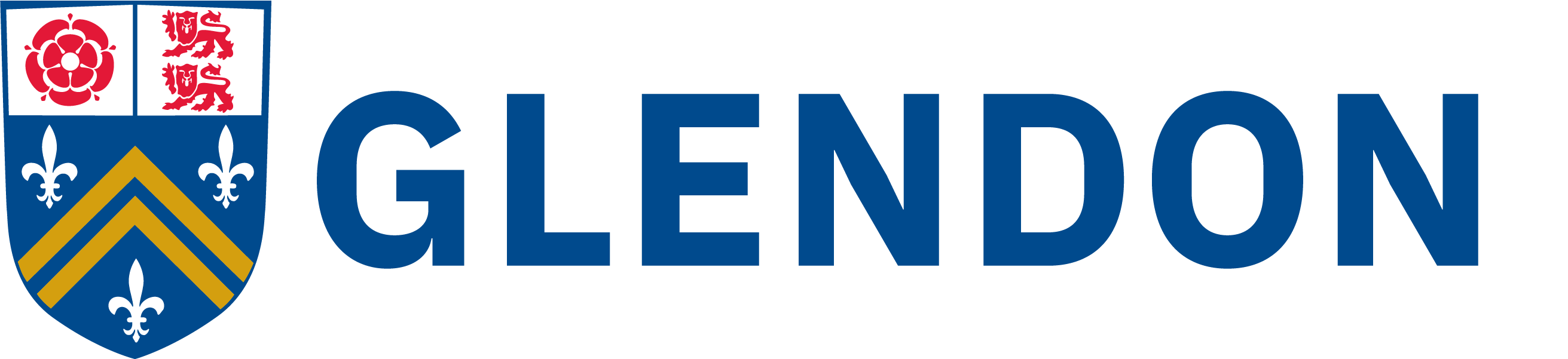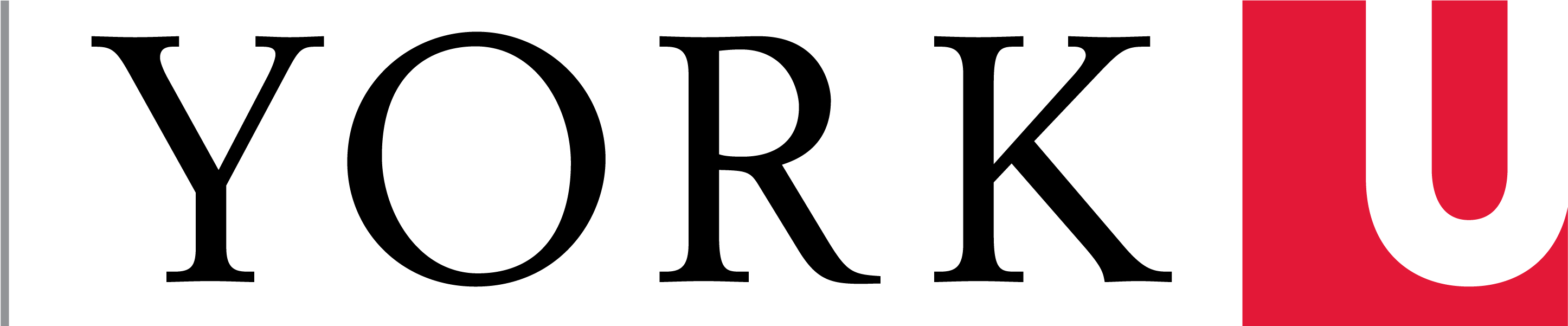Demander et importer un cours sur Eclass
Créez votre cours à l'aide de l'outil de demande de cours
Pour que votre cours soit ajouté à votre site Moodle, veuillez utiliser l'outil de création de cours comme suit :
1. Connectez-vous à eclass.glendon.yorku.ca
2. Dans le menu de gauche, cliquez sur «Demander un nouveau cours».
3. Pour «Type de cours», sélectionnez «Catalogue de cours» et cliquez sur «Suivant».
4. Trouvez votre cours en remplissant les champs appropriés :
5. Sélectionnez une session (terme)
6. Sélectionnez un sujet
7. Sélectionnez le cours approprié dans la liste qui apparaît dans le catalogue de cours. Vous pouvez utiliser la zone de texte pour taper le code du cours et affiner les résultats, le cas échéant.
8. Cochez la case en regard des conférences / didacticiels / sections pour lesquels vous souhaitez créer un site Moodle.
9. Cliquez sur «Suivant»
10. À présent, vous pouvez cliquer sur «ajouter plus de cours» et répéter les étapes 4-1 à 4-5
11. Sous la section «tâches», vous pouvez effectuer les opérations suivantes :
12. Cliquez sur la première icône à gauche pour combiner plusieurs cours en un seul.
13. Cliquez sur l'icône du milieu pour inscrire des utilisateurs. Cela inclut les assistants pédagogiques, les co-enseignants, etc. Veuillez noter que le système récupérera automatiquement les étudiants inscrits à votre cours dans les 48 heures suivant la création du cours et mettra à jour cette liste au fur et à mesure de la mise à jour des inscriptions. Vous n'êtes pas obligé d'inscrire chaque étudiant vous-même.
14. Cliquez sur la dernière icône à droite pour supprimer le cours de votre demande de création de cours (si vous l'avez ajouté par erreur ou si vous ne souhaitez pas le demander pour le moment).
15. Une fois que vous êtes satisfait(e) des cours et sections sélectionnés et des tâches effectuées, cliquez sur «Terminer».
Importer le contenu d'une page de cours précédente
Une fois que votre cours a été créé et qu'il apparaît sur votre espace Eclass, vous pouvez importer le contenu d’un cours de sessiions précédentes dans votre cours actuel en procédant comme suit :
1. Trouvez le cours que vous souhaitez copier sur votre espace Moodle.
2. Copiez le titre du cours tel qu'il apparaît en haut du site Web de Moodle.
3. Entrez dans le cours que vous allez importer dans celui de la session en cours.
4. Cliquez sur «Paramètres»
5. Cliquez sur «Importer»
6. Utilisez la zone de recherche en bas de l'écran en y collant le titre du cours que vous avez copié à l'étape 2, de manière à affiner la liste de cours précédents .
7. Sélectionnez le cours désiré
8. Suivez les dernières instructions à l'écran pour sélectionner le contenu que vous souhaitez transférer. Par défaut, toutes les données du cours d'origine seront importées, si vous choisissez de cliquer sur «Aller à l'étape finale» au lieu de parcourir chaque étape pour cocher ou décocher les éléments à importer. L'importation se fera de manière instantanée.
Balises:
Moodle/eClass, créer, distance, en ligne, enseignement à distance, importer, migrer/exporter
Catégories:
Dernière mise à jour :